TA Triumph-Adler DC 2045 Manuale d'uso
Pagina 9
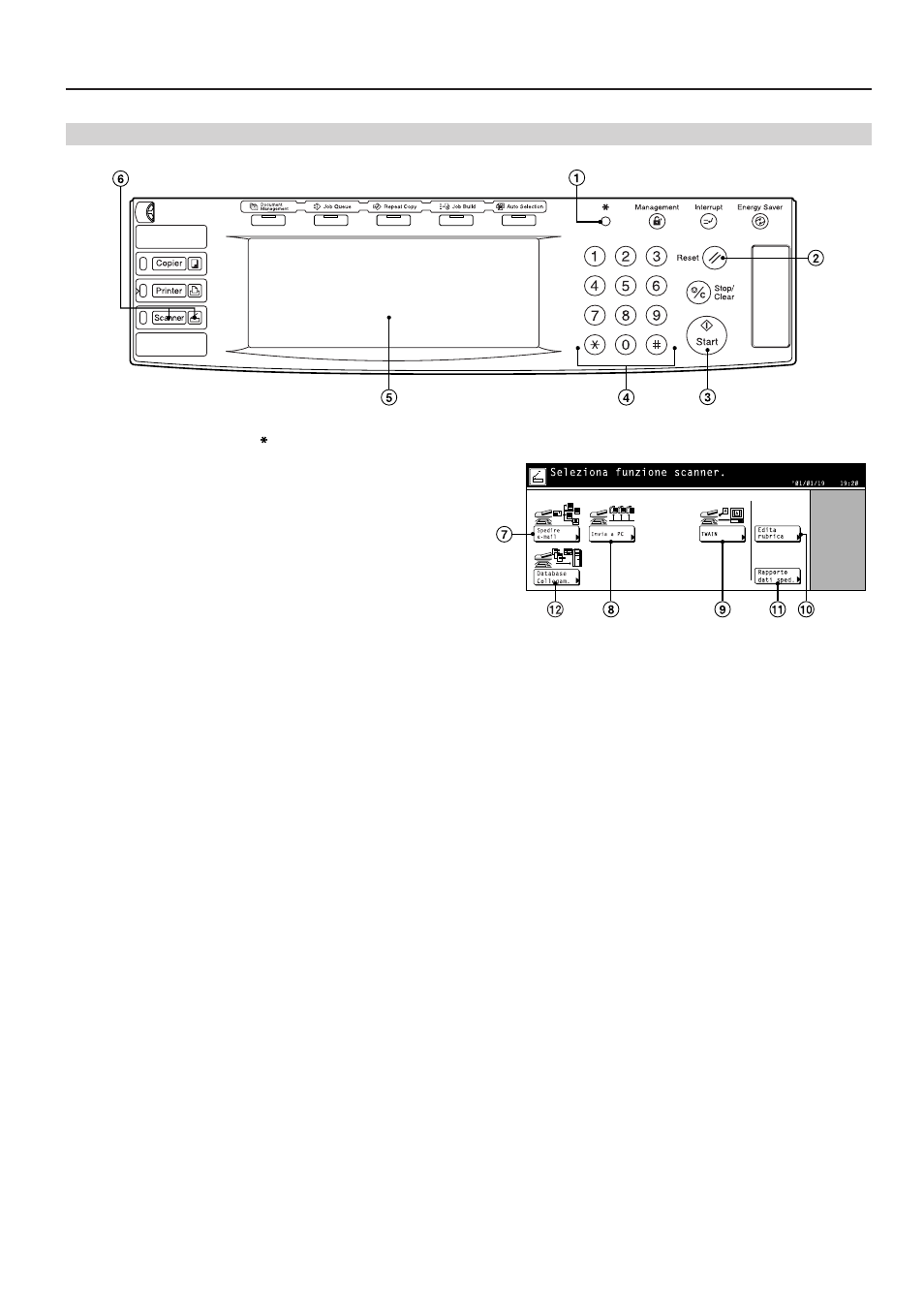
1. Preparativi
1-2
• Pannello operativo
1 Tasto Settaggio di fabbrica ( )
Premere questo tasto quando si desidera modificare i
settaggi di fabbrica dello scanner, come pure quando si
desidera registrare nuovi utenti.
2 Tasto Risettaggio
Premere questo tasto quando si desidera cancellare i
settaggi di fabbrica o di scansione, come pure quando si
desidera riazzerare le cartelle di destinazione e i
computer selezionati.
3 Tasto Inizio
Premere questo tasto quando si desidera iniziare o
continuare la scansione degli originali.
4 Tastiera
Usare questi tasti quando si desidera impostare un valore
desiderato per uno dei vari settaggi.
5 Pannello a tocchi
Indica lo stato dell’unità e i valori di ciascun settaggio e
contiene i tasti operativi. I tasti che compaiono sul
pannello a tocchi per le procedure operative vengono
indicati nella Guida operativa entro doppie virgolette. Si
raccomanda di “toccarli” piuttosto che di “premerli”.
(Esempio: Toccare il tasto “xxx”).
6 Tasto Scanner/Indicatore Scanner
Premere questo tasto quando il kit opzionale Network
Scanner è installato sulla propria unità e si desidera
commutare sul modo Operazione scanner. L’indicatore
Scanner è acceso quando l’unità si trova nel modo
Operazione scanner.
• Pannello a tocchi nel modo Operazione scanner
7 Tasto “Spedire e-mail”
Toccare questo tasto quando si desidera inviare i dati di
immagini scansite come file allegato in un messaggio e-
mail.
8 Tasto “Invia a PC”
Toccare questo tasto quando si desidera salvare i dati di
immagini scansite come file nel proprio computer.
9 Tasto “TWAIN”
Quando si avvia l’operazione di scansione da
un’applicazione compatibile con TWAIN, toccare questo
tasto per impostare il modo TWAIN e quindi posizionare
l’originale. In questo modo il collegamento
dall’applicazione viene portato a termine con maggiore
sicurezza.
0 Tasto “Edita rubrica”
Toccare questo tasto quando si desidera correggere
l’Address Book comune, come pure quando si desidera
modificare le informazioni dell’utente.
! Tasto “Rapporto dati sped.”
Toccare questo tasto quando si desidera visualizzare il
rapporto di trasmissione dei dati scansiti con le funzioni
“Spedire e-mail”, “Invia a PC” e “Collegamento Database”.
@ Tasto “Collegamento Database”
Toccare questo tasto quando si salvano i dati di immagini
come file nel proprio computer allo scopo di aggiungere
informazioni a quel file.